
Compressor에서 설정의 속성 보기 및 수정하기
설정은 소스 미디어 파일에 적용하는 사전 구성된 트랜스코딩 지침의 그룹입니다. Compressor의 설정 패널에서 내장 설정을 선택하거나 배치 영역에서 적용된 설정을 선택하면 해당 속성이 인스펙터에 표시됩니다. 일반 속성은 일반 인스펙터에 표시되고 비디오 및 오디오 속성은 비디오 인스펙터와 오디오 인스펙터에 표시됩니다.
설정의 일반, 비디오 및 오디오 속성 보기
Compressor에서 다음 중 하나를 수행하여 설정을 선택하십시오.
적용되지 않은 설정의 경우 설정 패널에서 내장 설정을 클릭하십시오. 설정 패널이 가려진 경우, Compressor 윈도우의 왼쪽 상단 모서리에 있는 설정 및 위치 버튼
 을 클릭한 다음 패널 상단에서 설정을 클릭하십시오.
을 클릭한 다음 패널 상단에서 설정을 클릭하십시오.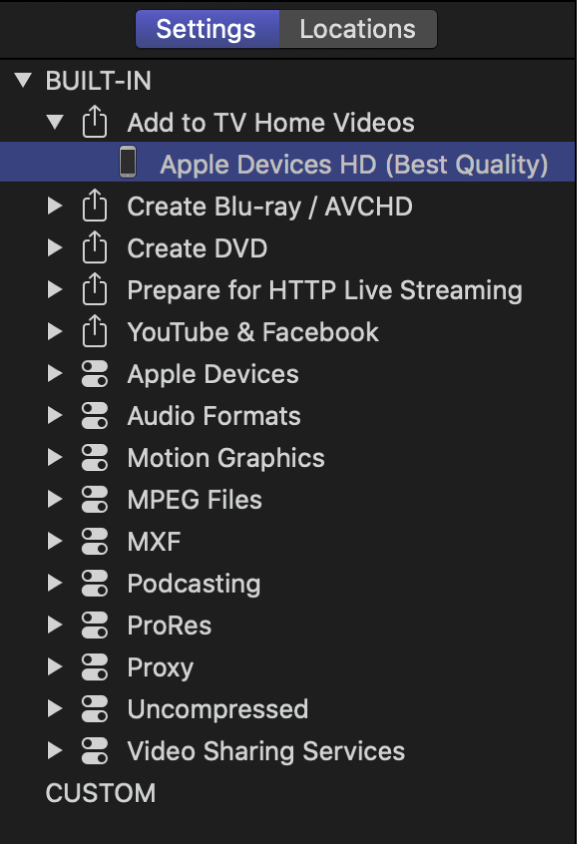
소스 파일에 이미 적용된 설정의 경우 배치 영역에서 작업의 출력 행을 선택하십시오.

필요에 따라 Compressor 윈도우의 오른쪽 상단 모서리에 있는 인스펙터 버튼
 을 클릭하여 인스펙터 패널을 표시하십시오.
을 클릭하여 인스펙터 패널을 표시하십시오.인스펙터 패널은 3개의 하위 패널인 일반, 비디오 및 오디오로 나뉩니다. 각 하위 패널의 상단에는 설정 이름, 트랜스코딩 포맷 및 출력 파일의 예상 크기를 포함하여 선택한 설정의 트랜스코딩 지침이 요약되어 있습니다.
선택한 설정의 일반, 비디오 또는 오디오 속성을 보려면 인스펙터 패널 상단에서 일반, 비디오 또는 오디오를 클릭하십시오.
모든 설정에는 설정 이름, 설명, 출력 확장자 등을 포함한 기본 속성을 표시하는 일반 인스펙터가 있습니다. 비디오 설정에는 비디오 인스펙터가 있고 트랜스코딩 포맷이 오디오를 인코딩하는 경우 오디오 인스펙터가 있습니다. 오디오 설정에는 오디오 인스펙터만 있고 비디오 인스펙터는 없습니다.
설정의 속성에 대한 자세한 정보는 Compressor의 포맷 및 설정의 내용을 참조하십시오.
적용된 설정의 속성 수정하기
소스 파일에 설정을 적용한 후 인스펙터에서 해당 속성을 수정할 수 있습니다.
Compressor의 배치 영역에서 작업의 출력 행을 선택하십시오.
선택한 설정의 속성이 인스펙터에 표시됩니다. 인스펙터가 표시되지 않는 경우, Compressor 윈도우의 오른쪽 상단 모서리에 있는 인스펙터 버튼
 을 클릭하십시오.
을 클릭하십시오.일반, 비디오 또는 오디오 속성을 보려면 인스펙터에서 일반, 비디오 또는 오디오를 클릭하십시오.
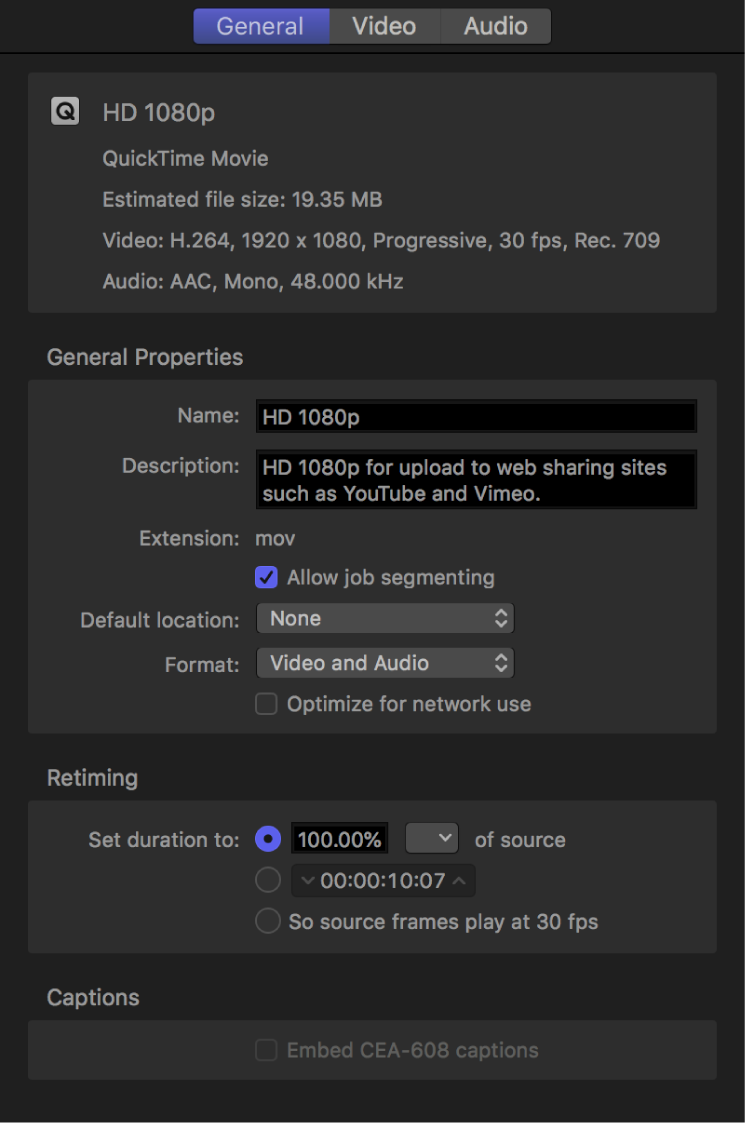
속성을 수정하려면 인스펙터에서 해당 컨트롤을 조절하십시오.
설정의 속성에 대한 자세한 정보는 Compressor의 포맷 및 설정의 내용을 참조하십시오.
수정하는 설정 유형에 따라 설정 저장 여부가 결정됩니다.
사용자 설정의 속성을 수정하면 변경 사항이 자동으로 저장됩니다.
내장 설정의 속성을 수정하면 변경 사항이 저장되지 않습니다.
이 경우 변경 사항을 저장하려면 사용자 설정을 생성하십시오. Compressor에서 사용자 설정 생성하기의 내용을 참조하십시오.
설명서 다운로드: Apple Books | PDF